Crear GIFs Vibrantes con Photoshop: Guía Fácil
Crear un GIF animado puede ser una excelente forma de agregar vida a tus imágenes y compartir humor, información o simplemente sorprender a tus amigos en las redes sociales. Sin embargo, muchas personas se sienten intimidadas al momento de intentar crear uno desde cero. Pero no te preocupes, con Photoshop, uno de los programas de edición de imágenes más populares y potentes, puedes crear un GIF animado en apenas unos minutos. En este artículo, te guiaré paso a paso por el proceso de crear un GIF en Photoshop, desde la preparación de las imágenes hasta la exportación final.
- ¿Cómo puedo hacer un GIF con Photoshop?
- ¿Cómo hacer imágenes GIF fácilmente?
- Crear un GIF animado en Photoshop: Un paso a paso detallado
- ¿Cómo puedo hacer una imagen GIF en Photoshop?
- ¿Cómo crear un GIF de una imagen?
- ¿Cómo Exportar un Archivo de Photoshop a GIF?
- ¿Cómo Exportar un GIF en Photoshop 2024?
- Mas Informacion
¿Cómo puedo hacer un GIF con Photoshop?

Para crear un GIF vibrante con Photoshop, sigue estos pasos detallados: 1. Preparación de las Imágenes: Abre Photoshop y comienza seleccionando las imágenes que deseas convertir en un GIF. Estas pueden ser fotogramas individuales de una animación o variaciones de una imagen para crear un efecto de movimiento. Asegúrate de que todas las imágenes estén en el mismo tamaño y resolución para una transición suave. 2. Crear el Documento: Ve a Archivo > Scripts > Cargar archivos en pilas. Selecciona las imágenes que has preparado y Photoshop las abrirá como capas en un nuevo documento. 3. Configurar la Animación: En la barra de menú, selecciona Ventana > Línea de tiempo. Esto abrirá la línea de tiempo de animación. Cambia el modo de la línea de tiempo de Video a Animación de fotogramas. 4. Crear los Fotogramas: En la línea de tiempo, verás que cada capa se ha convertido en un fotograma. Puedes ajustar la duración de cada fotograma haciendo clic en el tiempo que aparece debajo de cada uno. Para un GIF vibrante, considera usar tiempos cortos, como 0.1 o 0.2 segundos por fotograma. 5. Añadir Efectos: Para hacer tu GIF más vibrante, puedes añadir efectos a las capas. Ve a Capa > Estilo de capa y experimenta con opciones como Brillo/Contraste, Saturación o Desenfoque de movimiento para darle vida a tu animación. 6. Exportar el GIF: Una vez que estés satisfecho con tu animación, ve a Archivo > Exportar > Guardar para web. En la ventana que se abre, selecciona GIF como formato de archivo. Ajusta la calidad y el tamaño del archivo según tus necesidades y haz clic en Guardar.
Selección de Imágenes para un GIF Vibrante
Para crear un GIF vibrante, la selección de imágenes es crucial. Debes elegir imágenes que no solo sean visualmente atractivas, sino que también transmitan el movimiento o la emoción que deseas.
- Elige imágenes con colores vibrantes y contrastantes para captar la atención del espectador.
- Selecciona imágenes que tengan un tema o una historia coherente para mantener la cohesión del GIF.
- Considera la variación en las imágenes para crear un efecto de movimiento fluido y dinámico.
Ajustes de Tiempo y Transiciones en Photoshop
Los ajustes de tiempo y las transiciones son fundamentales para la creación de un GIF vibrante. Estos elementos determinan el ritmo y la fluidez de la animación.
- Ajusta el tiempo de cada fotograma para controlar la velocidad de la animación. Un tiempo más corto crea un efecto más dinámico.
- Utiliza transiciones suaves entre fotogramas para evitar saltos bruscos y mejorar la experiencia visual.
- Experimenta con la repetición de fotogramas para enfatizar ciertos momentos y añadir ritmo a tu GIF.
Aplicación de Efectos para un GIF Más Atractivo
Los efectos visuales pueden transformar un GIF simple en uno vibrante y atractivo. Photoshop ofrece diversas herramientas para lograrlo.
- Aplica brillo y contraste para resaltar los colores y mejorar la visibilidad de los elementos en movimiento.
- Utiliza saturación para intensificar los colores y crear una sensación de energía y vitalidad.
- Experimenta con desenfoque de movimiento para añadir un efecto de velocidad y dinamismo a tu GIF.
¿Cómo hacer imágenes GIF fácilmente?

Para crear imágenes GIF fácilmente utilizando Photoshop, sigue estos pasos detallados que te guiarán a través del proceso de crear GIFs vibrantes: 1. Preparar los Frames del GIF: Comienza abriendo Photoshop y carga las imágenes que deseas convertir en un GIF. Asegúrate de que cada imagen represente un frame diferente de tu animación. Puedes usar la herramienta de Timeline para organizar estos frames. 2. Configurar la Animación: Una vez que tengas tus frames listos, ve a la ventana de Timeline y selecciona Create Frame Animation. Asegúrate de que cada frame esté en la duración correcta para que la animación fluya de manera natural. Puedes ajustar la duración de cada frame haciendo clic en el tiempo mostrado debajo de cada uno. 3. Optimizar y Exportar el GIF: Después de configurar tu animación, es hora de optimizarla para el formato GIF. Ve a File > Export > Save for Web (Legacy). Aquí, selecciona el formato GIF y ajusta la calidad de la imagen para encontrar el equilibrio perfecto entre tamaño del archivo y calidad visual. Finalmente, haz clic en Save para exportar tu GIF.
Seleccionar Imágenes para un GIF Vibrante
Para crear un GIF vibrante, la selección de imágenes es crucial. Elige imágenes que tengan colores brillantes y contrastes fuertes para asegurar que el GIF sea visualmente impactante.
- Elige imágenes de alta resolución para mantener la calidad del GIF.
- Selecciona imágenes con colores vibrantes que atraigan la atención del espectador.
- Asegúrate de que las imágenes tengan un buen contraste para que el GIF se destaque.
Ajustar la Duración de los Frames
La duración de los frames es esencial para el flujo de la animación. Ajustar correctamente la duración de cada frame puede hacer que tu GIF sea más dinámico y agradable de ver.
- Utiliza la ventana de Timeline para ajustar la duración de cada frame.
- Experimenta con diferentes duraciones para encontrar el ritmo ideal para tu animación.
- Asegúrate de que la transición entre frames sea suave para una animación fluida.
Optimización del GIF para Web
Optimizar el GIF para web es clave para asegurar que se cargue rápidamente y se vea bien en diferentes dispositivos. Aquí tienes algunos pasos para optimizar tu GIF.
- Usa la opción Save for Web (Legacy) en Photoshop para exportar tu GIF.
- Ajusta la calidad de la imagen para reducir el tamaño del archivo sin comprometer demasiado la calidad visual.
- Prueba diferentes configuraciones de optimización para encontrar el mejor equilibrio entre tamaño y calidad.
Crear un GIF animado en Photoshop: Un paso a paso detallado
Para crear un GIF animado en Photoshop, es importante tener en cuenta que se necesitan(images o capas que se van a animar. A continuación, te explicaremos paso a paso cómo hacer un GIF en Photoshop. Primero, abre Photoshop y crea un nuevo documento con las dimensiones deseadas para tu GIF. Luego, importa las imágenes o capas que deseas animar. Puedes hacer esto arrastrando y soltando las imágenes en la pantalla de Photoshop o mediante el menú Archivo > Abrir. Una vez que tengas todas las imágenes importadas, crea una capa para cada una de ellas. Para hacer esto, selecciona la imagen y presiona Ctrl + J (o Comando + J en Mac). Así, cada imagen tendrá su propia capa. Ahora, para crear el efecto de animación, debes configurar la opción Modo de fusión de cada capa. Para hacer esto, selecciona la capa y ve al menú Edición > Modo de fusión y selecciona Dissolve (Disolver). Лuego, para crear el GIF, ve al menú Archivo > Exportar > Exportar como y selecciona GIF. En la ventana emergente, selecciona las opciones deseadas para tu GIF, como la frecuencia de frames, el tamaño y la calidad.
Requisitos previos para crear un GIF en Photoshop
Antes de crear un GIF en Photoshop, es importante tener en cuenta los siguientes requisitos previos: Tener instalado Adobe Photoshop en tu computadora. Contar con las imágenes o capas que se van a animar. Conocer los conceptos básicos de edición de imágenes en Photoshop.
Tipos de GIF que se pueden crear en Photoshop
En Photoshop, puedes crear diferentes tipos de GIF, como: GIF animado con movimiento: Un GIF que tiene varias imágenes que se suceden para crear un efecto de movimiento. GIF con texto animado: Un GIF que tiene texto que se anima y se mueve. GIF con efectos de transición: Un GIF que tiene efectos de transición entre cada imagen.
Ventajas de crear un GIF en Photoshop
Crear un GIF en Photoshop tiene varias ventajas, como: Flexibilidad: Puedes editar y personalizar cada imagen antes de crear el GIF. Control total: Tienes control total sobre la animación, el tamaño y la calidad del GIF. Profesionalismo: Los GIF creados en Photoshop tienen un aspecto profesional y de alta calidad.
Errores comunes al crear un GIF en Photoshop
Al crear un GIF en Photoshop, es común cometer errores como: Olvidar configurar el modo de fusión de las capas. No seleccionar las imágenes correctas para la animación. No ajustar las opciones de exportación del GIF.
Herramientas adicionales para crear un GIF en Photoshop
Para crear un GIF en Photoshop, también puedes utilizar herramientas adicionales como: La tabla de tiempo: Permite controlar el tiempo de duración de cada frame. La opción Guardar para web: Permite optimizar el tamaño del GIF para la web.
| Tipo de GIF | Características |
|---|---|
| GIF animado con movimiento | Varias imágenes que se suceden para crear un efecto de movimiento |
| GIF con texto animado | Texto que se anima y se mueve |
| GIF con efectos de transición | Efectos de transición entre cada imagen |
¿Cómo puedo hacer una imagen GIF en Photoshop?

Para crear una imagen GIF en Photoshop, sigue los siguientes pasos:
Primero, asegúrate de tener todas las imágenes que deseas incluir en tu GIF en una sola carpeta. Luego, abre Photoshop y crea un nuevo documento con las mismas dimensiones que las imágenes que vas a utilizar. IMPORTANTE: asegúrate de que la resolución y el tamaño de la imagen sean adecuados para la web.
Preparación de las imágenes
Antes de comenzar a crear la imagen GIF, es importante preparar las imágenes individuales. Asegúrate de que todas las imágenes tengan la misma resolución y tamaño. Si es necesario, ajusta el tamaño y la resolución de las imágenes para que sean coherentes. Puedes hacerlo seleccionando Imagen > Tamaño de imagen y ajustar las opciones según sea necesario.
Creación de la imagen GIF en Photoshop
Una vez que tengas todas las imágenes preparadas, sigue los siguientes pasos para crear la imagen GIF:
- Abre el panel de Ventanas y selecciona Animación.
- Arrastra y suelta cada una de las imágenes en el panel de Animación en el orden en que deseas que aparezcan en la imagen GIF.
- Selecciona el framerate (velocidad de fotogramas por segundo) y el tipo de bucle que deseas para la imagen GIF.
- Haz clic en Archivo > Guardar para web y selecciona GIF como tipo de archivo.
- Ajusta las opciones de compresión y calidad según sea necesario.
- Haz clic en Guardar para guardar la imagen GIF.
Opciones avanzadas para la creación de la imagen GIF
Si deseas agregar un poco más de complejidad a tu imagen GIF, puedes probar algunas opciones avanzadas. Por ejemplo, puedes agregar texto o formas adicionales a cada fotograma antes de guardar la imagen GIF. También puedes experimentar con diferentes opciones de transparencia y fondo para crear efectos de fondo interesantes.
- Para agregar texto o formas, selecciona la capa correspondiente y utiliza las herramientas de dibujo de Photoshop.
- Para agregar una transparencia, selecciona la capa correspondiente y haz clic en Capa > Nuevos ajustes de capa > Transparencia.
- Para cambiar el fondo, selecciona la capa correspondiente y haz clic en Imagen > Ajustes de imagen > Fondo.
¿Cómo crear un GIF de una imagen?

Para crear un GIF de una imagen, es necesario seguir una serie de pasos sencillos. Primero, debes tener la imagen que deseas convertir en un archivo GIF. Puedes utilizar cualquier archivo de imagen, como JPEG, PNG o BMP. Luego, necesitarás un software de edición de imágenes que tenga la capacidad de crear archivos GIF. Algunos de los programas más populares para crear GIF son Adobe Photoshop, GIMP y Canva.
¿Qué herramientas necesitas para crear un GIF?
Para crear un GIF, necesitarás un software de edición de imágenes que tenga la capacidad de crear archivos GIF. Algunas de las herramientas más populares son:
- Adobe Photoshop: Un software de edición de imágenes profesional que ofrece una amplia variedad de herramientas para crear y editar archivos GIF.
- GIMP: Un software de edición de imágenes gratuito y de código abierto que ofrece muchas de las mismas características que Adobe Photoshop.
- Canva: Un software de diseño gráfico en línea que ofrece una variedad de herramientas y plantillas para crear archivos GIF.
¿Cómo crear un GIF animado?
Para crear un GIF animado, debes tener varias imágenes que deseas combinar en una sola imagen animada. Luego, sigue los siguientes pasos:
- Abre tu software de edición de imágenes y crea un nuevo proyecto.
- Importa las imágenes que deseas utilizar en tu GIF animado.
- Coloca las imágenes en la orden correcta y ajusta el tiempo de duración de cada imagen.
- Exporta el archivo como un archivo GIF.
Tips y trucos para crear un buen GIF
Para crear un buen GIF, es importante seguir algunos tips y trucos:
- Asegúrate de que las imágenes tengan una resolución adecuada y estén bien optimizadas para la web.
- Utiliza un tamaño de archivo razonable para que el GIF se cargue rápidamente.
- Experimenta con diferentes velocidades y efectos de transición para crear un GIF interesante.
¿Cómo Exportar un Archivo de Photoshop a GIF?
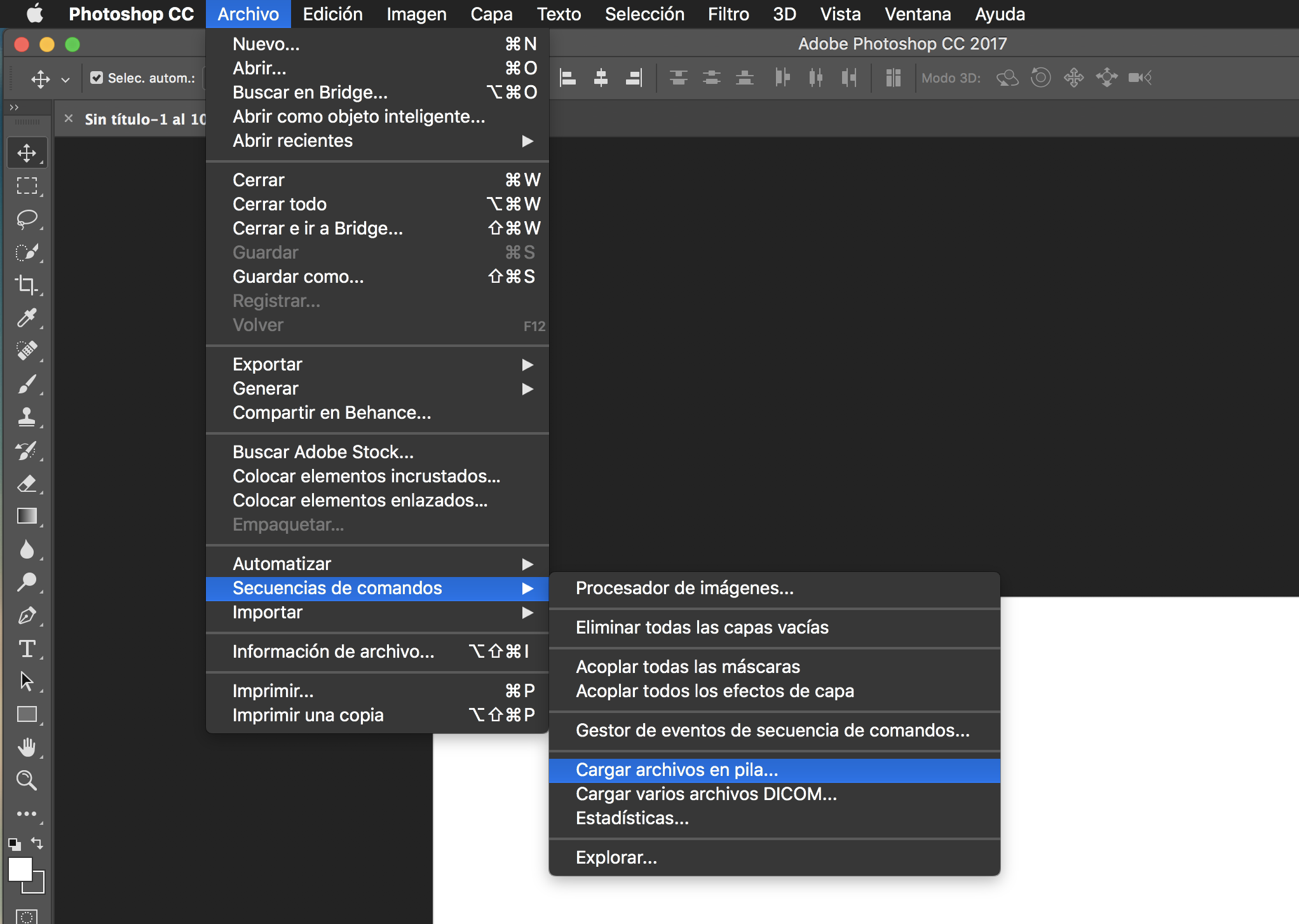
Para exportar un archivo de Photoshop a GIF, sigue estos pasos:
1. Abre el archivo de Photoshop que deseas exportar como GIF.
2. Ve a Archivo > Exportar > Exportar como y selecciona GIF como tipo de archivo.
3. En la ventana Exportar como GIF, selecciona las opciones deseadas para tu archivo GIF. Puedes ajustar la calidad, el tamaño y el número de colores.
4. Haz clic en Exportar para guardar el archivo como GIF.
Requisitos previos para exportar un archivo de Photoshop a GIF
Antes de exportar un archivo de Photoshop a GIF, es importante cumplir con algunos requisitos previos:
- Asegúrate de que el archivo de Photoshop esté en formato RGB, ya que el formato GIF no soporta archivos en formato CMYK.
- Verifica que la imagen tenga un tamaño y una resolución adecuados para su uso en la web.
- Si tu archivo de Photoshop contiene capas, asegúrate de fusionarlas antes de exportar.
Opciones de exportación de GIF en Photoshop
Al exportar un archivo de Photoshop a GIF, hay varias opciones que puedes ajustar para personalizar el resultado:
- Calidad: Puedes ajustar la calidad del GIF para encontrar un equilibrio entre tamaño de archivo y calidad de imagen.
- Tamaño: Puedes ajustar el tamaño del GIF para que se adapte a tus necesidades.
- Colores: Puedes seleccionar el número de colores que deseas que tenga el GIF, lo que afectará su tamaño y calidad.
Usos comunes de GIF en la web
Los archivos GIF son comúnmente utilizados en la web para:
- Crear animaciones y efectos visuales en sitios web y publicaciones en redes sociales.
- Mostrar iconos y logotipos en sitios web y aplicaciones.
- Crear banners y anuncios animados para publicidad en línea.
¿Cómo Exportar un GIF en Photoshop 2024?

Para exportar un GIF en Photoshop 2024, sigue estos pasos:
1. Abre tu archivo de imagen en Photoshop 2024.
2. Selecciona Archivo > Exportar > Exportar como en la barra de menú superior.
3. En la ventana emergente, selecciona GIF como tipo de archivo.
4. Selecciona la carpeta de destino y asigna un nombre al archivo.
5. En la sección Imagen, selecciona Animación si deseas exportar una animación GIF.
6. Ajusta los ajustes de calidad y tamaño según sea necesario.
7. Haz clic en Exportar para guardar el archivo GIF.
Requisitos previos para exportar un GIF en Photoshop 2024
Para exportar un GIF en Photoshop 2024, es importante cumplir con los siguientes requisitos previos:
- Tener Photoshop 2024 instalado en tu computadora.
- Tener una imagen abierta en Photoshop 2024 que desees exportar como GIF.
- Asegurarte de que la imagen esté en formato RGB, ya que el formato GIF no admite imágenes en formato CMYK.
Ajustes adicionales para la exportación de GIF en Photoshop 2024
Una vez que hayas seleccionado el tipo de archivo GIF, puedes ajustar algunos parámetros adicionales para personalizar la exportación:
- La calidad del GIF: puedes ajustar la calidad del GIF selecciónando una de las opciones de calidad preestablecidas o ingresando un valor personalizado.
- El tamaño del GIF: puedes ajustar el tamaño del GIF selecciónando una de las opciones de tamaño preestablecidas o ingresando un valor personalizado.
- La frecuencia de fotogramas: puedes ajustar la frecuencia de fotogramas de la animación GIF seleccionando una de las opciones preestablecidas o ingresando un valor personalizado.
Ejemplos de uso de GIF exportado desde Photoshop 2024
Los GIF exportados desde Photoshop 2024 pueden ser utilizados en various contextos, como:
- Elementos de diseño web, como botones o iconos animados.
- Publicaciones en redes sociales, como animaciones cortas y divertidas.
- Presentaciones y recursos educativos, como animaciones instructivas o ilustrativas.
Mas Informacion
¿Qué versión de Photoshop necesito para crear un GIF?
Para crear un GIF en Photoshop, no necesitas tener la última versión del programa, pero sí tener una versión que soporte la creación de animaciones. A partir de Photoshop CS5, ya se puede crear GIFs de manera nativa. Sin embargo, si tienes una versión anterior, no te preocupes, puedes descargar plugins adicionales que te permitan crear animaciones. Lo importante es que tengas una comprensión básica de cómo funcionan las capas y las herramientas de edición en Photoshop.
¿Cuál es el proceso básico para crear un GIF en Photoshop?
El proceso básico para crear un GIF en Photoshop es bastante sencillo. Primero, debes crear una nueva imagen en Photoshop con las dimensiones deseadas. Luego, crea una capa para cada frame del GIF que deseas crear. Edita cada capa según sea necesario, agregando los elementos que deseas que aparezcan en cada frame. Una vez que hayas creado todas las capas, ve a Imagen > Modo de imagen y selecciona Modo de color: Indexado. Luego, ve a Imagen > Modo de imagen > Configuración de colores y selecciona GIF 32 bits. Finalmente, ve a Archivo > Guardar para web y selecciona GIF como tipo de archivo.
¿Cómo puedo agregar movimiento a mi GIF en Photoshop?
Una de las preguntas más frecuentes es cómo agregar movimiento a un GIF en Photoshop. La respuesta es que puedes utilizar la herramienta Animación que se encuentra en la paleta Ventana. Selecciona la capa que deseas animar y, a continuación, crea un nuevo frame presionando el botón Nuevo frame en la paleta Animación. Luego, mueve la capa a la posición deseada y repite el proceso para cada frame. Puedes también utilizar la herramienta Tween para crear un movimiento suave entre los frames. Además, puedes agregar efectos de transición y ajustar la velocidad de la animación según sea necesario.
¿Puedo editar un GIF existente en Photoshop?
Sí, puedes editar un GIF existente en Photoshop. Para hacerlo, abre el GIF en Photoshop y, automáticamente, se creará una capa para cada frame del GIF. Luego, puedes editar cada capa de manera individual, cambiando el contenido, agregando texto o efectos, y más. Sin embargo, es importante tener en cuenta que, al editar un GIF existente, puedes perder la transparencia y la calidad del archivo original. Por lo tanto, es recomendable trabajar sobre una copia del archivo original para evitar perder la calidad. Además, si el GIF tiene un tamaño grande, es posible que debas reducir su tamaño para que pueda cargarse adecuadamente en la web.
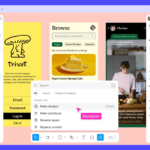 Figma: Revoluciona tu Diseño Digital Ahora
Figma: Revoluciona tu Diseño Digital Ahora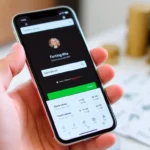 Aplicaciones para ganar dinero y generar ingresos extra
Aplicaciones para ganar dinero y generar ingresos extra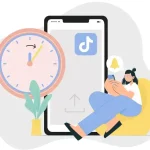 ¡La Mejor Hora para Publicar en TikTok y Maximizar tu Alcance!
¡La Mejor Hora para Publicar en TikTok y Maximizar tu Alcance!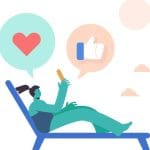 ¡Ventajas y Desventajas de TikTok: ¡Descubre la Verdad!
¡Ventajas y Desventajas de TikTok: ¡Descubre la Verdad!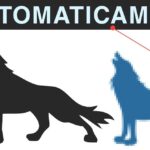 Convierte Imágenes a Vectores: Tutorial Rápido de Photoshop
Convierte Imágenes a Vectores: Tutorial Rápido de Photoshop Dominando Difuminado Photoshop: Guía Express
Dominando Difuminado Photoshop: Guía Express Logos Únicos con Photoshop: Guía Express
Logos Únicos con Photoshop: Guía Express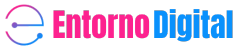
Deja una respuesta